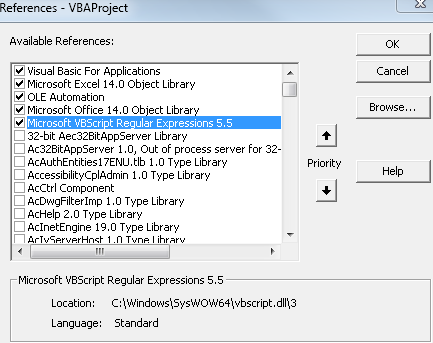Uma Expressão Regular pode ser utilizada.
Código
Dim texto As String
Dim objCorresp As Object, objExpReg As Object
Set objExpReg = CreateObject("VBScript.RegExp")
'Expressão Regular
With objExpReg
.Pattern = "nome:[\s\S]+?(?=e-mail)"
.Global = True
.MultiLine = True
.IgnoreCase = True
End With
texto = "Bla bla bla bla bla NOME: JOSH IDNUMBER: 098766 E-MAIL: [email protected] bla bla bla."
Set objCorresp = objExpReg.Execute(texto)
If objCorresp.Count <> 0 Then
For Each c In objCorresp
Debug.Print Trim(c)
Next c
End If
Resultado
Para o exemplo do código, o resultado é: NOME: JOSH IDNUMBER: 098766
Para uma string com múltiplas linhas:
texto = "Bla bla bla bla bla NOME: JOSH IDNUMBER: 098766 E-MAIL: [email protected] bla bla bla." & vbNewLine & _
"Bla bla bla bla bla NOME: JOAO IDNUMBER: 098766 E-MAIL: [email protected] bla bla bla."
O resultado é:
NOME: JOSH IDNUMBER: 098766
NOME: JOAO IDNUMBER: 098766
Expressão Regular
A seguinte expressão pode ser utilizada: nome:[\s\S]+?(?=e-mail)
Em que esta expressão captura o texto que inicia com nome: e é seguido de qualquer caractere com quantificador lazy [\s\S]+?, antes de e-mail (?=e-mail)
E a demo pode ser vista neste link
Habilitar o Regex no Excel
- RegEx precisa ser habilitado, Habilite o modo Desenvolvedor
- Na aba 'Desenvolvedor', clique em 'Visual Basic' e a janela do VBA irá abrir.
- Vá em 'Ferramentas' -> 'Referências...' e uma janela abrirá.
- Procure por 'Microsoft VBScript Regular Expressions 5.5', como na imagem abaixo. E habilite esta opção.
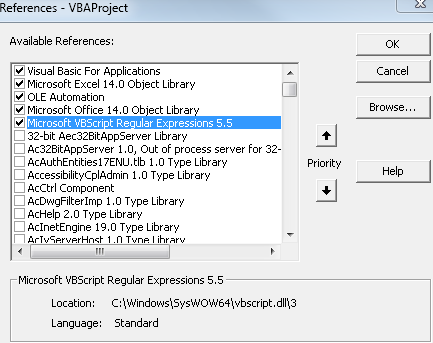
Função Definida pelo Usuário
Uma UDF pode ser criada, com o seguinte código:
Function extrair_texto_entre(inicio As String, fim As String, texto) As String
Dim objCorresp As Object, objExpReg As Object
Set objExpReg = CreateObject("VBScript.RegExp")
'Expressão Regular
With objExpReg
.Pattern = inicio & "[\s\S]+?(?=" & fim & ")"
.Global = True
.MultiLine = True
.IgnoreCase = True
End With
Set objCorresp = objExpReg.Execute(texto)
If objCorresp.Count <> 0 Then
For Each c In objCorresp
extrair_texto_entre = Trim(c)
Next c
End If
End Function
Resultado
Esta função pode ser utilizada na Planilha da seguinte maneira:
=extrair_texto_entre("string de início"; "string de fim"; célula ou "string")
Em que ela pode ser utilizada ou referenciando uma célula ou entrando com uma String.
Com string
Nela você utiliza a função da seguinte maneira:
=extrair_texto_entre("nome:";"e-mail";"Bla bla bla bla bla NOME: JOSH IDNUMBER: 098766 E-MAIL: [email protected] bla bla bla.")
E obtém o seguinte resultado: NOME: JOSH IDNUMBER: 098766

Com célula
Desta maneira você insere a função na planilha da seguinte forma:
=extrair_texto_entre("nome:";"e-mail";B2)
E obtém o resultado:
NOME: JOSH IDNUMBER: 098766